26/03/2013
Open source
 Mi capita abbastanza frequentemente di discutere di software open source e uno dei dubbi che spesso sorgono è come contribuire ad un progetto.
Mi capita abbastanza frequentemente di discutere di software open source e uno dei dubbi che spesso sorgono è come contribuire ad un progetto.
Il modello di sviluppo open è una realtà che oggettivamente ha cambiato l’information technology, questo è un dato di fatto incontrovertibile, ed è un fenomeno sorprendente sia dal punto di vista tecnico che sociale.
Basta provare a lavorare in gruppo per un qualche ora per rendersi conto di quanto sia difficile coordinarsi e fare davvero “team”, già perchè è facile scrivere sul CV cazzate false tipo “ottima predisposizione al lavoro di gruppo”, un altro paio di maniche è metterlo in pratica, figuriamoci quando il gruppo è distribuito su un intero pianeta e composto dal più ampio e variegato campionario umano.
La domanda che però molti si pongono è come contribuire concretamente ad un progetto che ci sta particolarmente a cuore, oppure che semplicemente ci è risultato utile.
Dal punto di vista tecnico lo sviluppo di un progetto è una attività complessa che richiede competenze specifiche che solo una percentuale ridottissima degli utenti possiede; poi ci sono altri compiti altrettanto utili e meno impegnativi dal punto di vista tecnico (test, traduzione di documentazione, moderazione di forum e mailing list, creazione di how-to e guide di vario tipo) ma anche questi non sempre sono alla portata di tutti, quantomeno non della maggior parte degli utenti.
Ci sono però due altre cose che un progetto open-source necessità e su cui tutti possono impegnarsi:
- pubblicità
- risorse (banda e storage)
Riguardo alla prima c’è poco da dire, non perchè sia poco importante (anzi!) ma perchè è abbastanza autoesplicativa, riguardo al punto due invece qualche considerazione possiamo farla.
Anni fa i progetti open source venivano distribuiti mediante mirror, ovvero server che venivano aggiornati con i rilasci del progetto e che mettevano a disposizione spazio e connettività per permettere alla comunità di scaricare i file e poter beneficiare dei software.
Chiaramente nell’era delle connessioni analogiche (ricordate il vecchio modem 56k?) tutto questo era ad esclusivo appannaggio di pochi, principalmente aziende che in cambio di queste risorse venivano citate tra i “contributors” del progetto.
Se ci pensiamo al giorno d’oggi praticamente tutti (digital divide permettendo) godono di una connessione adsl flat con tagli di banda generosi, connessioni che generalmente sono inutilizzate per la stragrande maggioranza del tempo.
Come se non bastasse oggi esistono sistemi (il celebre Raspberry PI ne è un esempio) dal costo ridicolo (a partire da poche decine di euro) e dall’assorbimento ridottissimo (2-3W per il già citato Raspberry PI, meno di una TV in standby) che sono perfette per questo scopo, a questo aggiungiamo che gran parte dei progetti utilizza come sistema di distribuzione sistemi di file sharing come bittorrent.
Quindi quale miglior modo per contribuire ad un progetto open source offrendo un po’ di banda della propria connessione domestica, magari organizzandosi con dei semplici script per attivare il client bittorrent nelle ore in cui non utilizziamo la linea, siamo fuori casa, al lavoro, oppure semplicemente stiamo dormendo.
Ad esempio con una qualsiasi distribuzione linux e l’ottimo client bittorrent Transmission basta mettere in download una qualsiasi versione di un progetto e lasciare il tutto in seed una volta terminato il download, inserendo dei banalissimi cronjob per arrestare il servizio (schedulato ad esempio quando pensate di tornare a casa dopo una giornata di lavoro, nell’esempio alle ore 19):
00 19 * * * /etc/init.d/transmission-daemon stop > /dev/null 2>&1
e per farlo ripartire (quando generalmente ve ne andate a letto la notte, nell’esempio alle 2):
00 02 * * * /etc/init.d/transmission-daemon start > /dev/null 2>&1
Si tratta di una cosa semplice, alla portata di tutti, che ha un impatto economico ridicolo, ma di grande utilità, pensateci


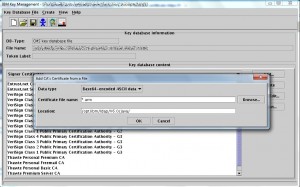
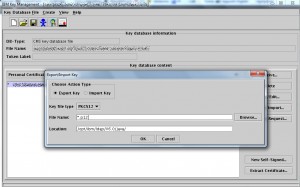
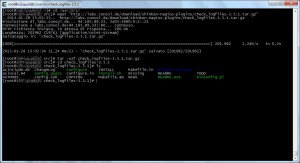
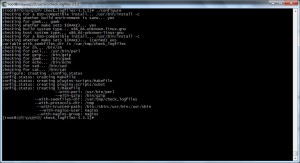
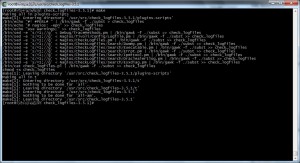
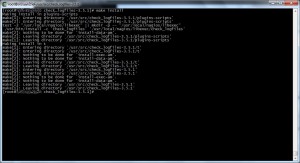
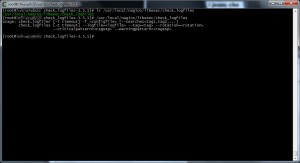
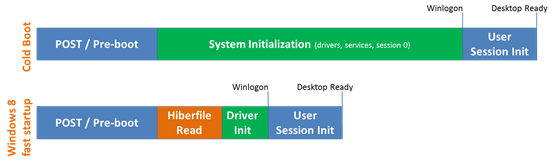
 Ho approfittato dell’
Ho approfittato dell’

![[ Celebrate 30 years of GNU! ]](https://tasslehoff.burrfoot.it/wp-content/uploads/2013/11/GNU_30th_badge.png)

